C4D软件技巧:如何给模型分别上不同的材质?
本文源自公众号:Dream的学习笔记图片
创建了一个3*3*3的立方体阵列
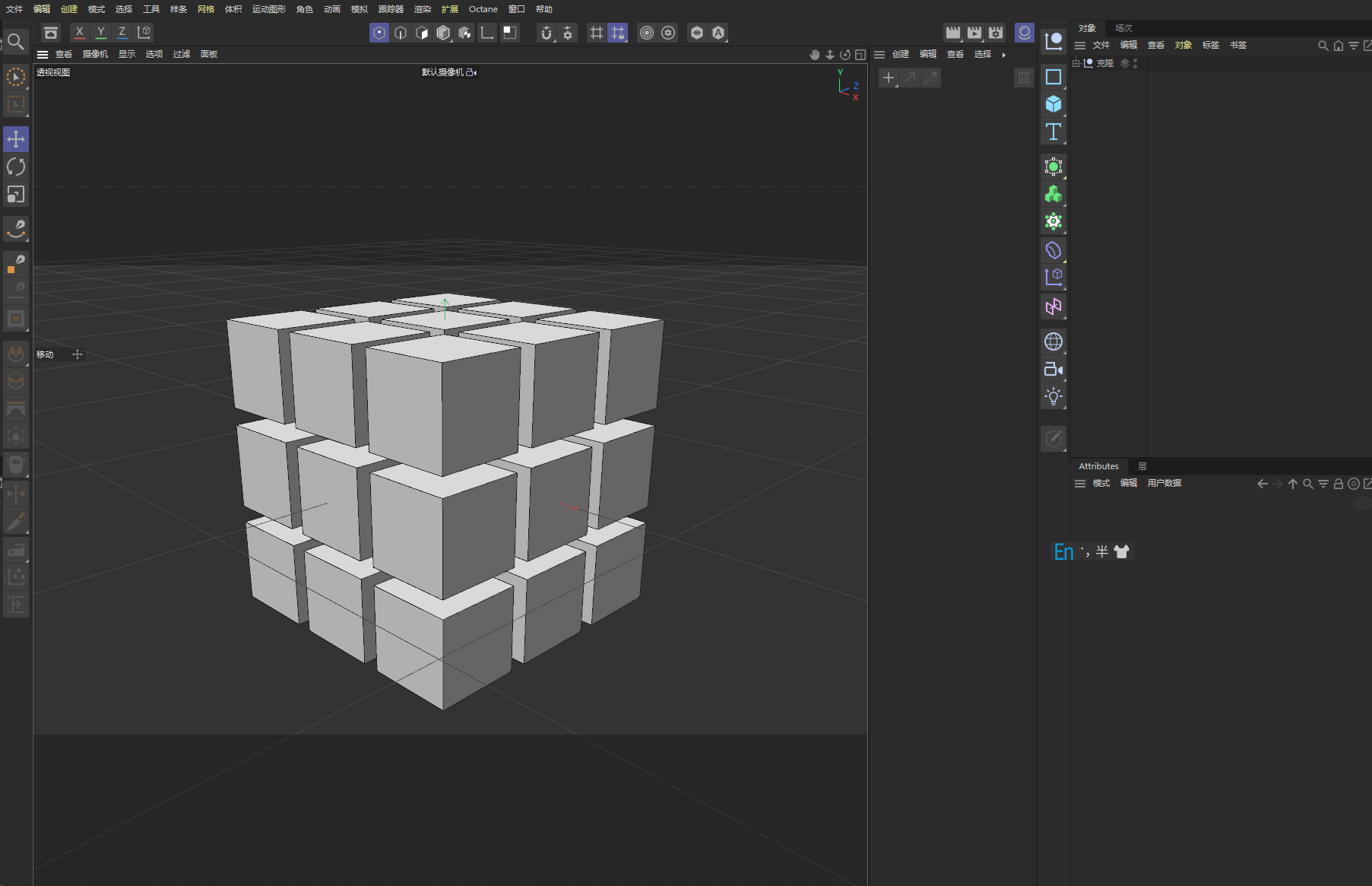
切换到paint界面
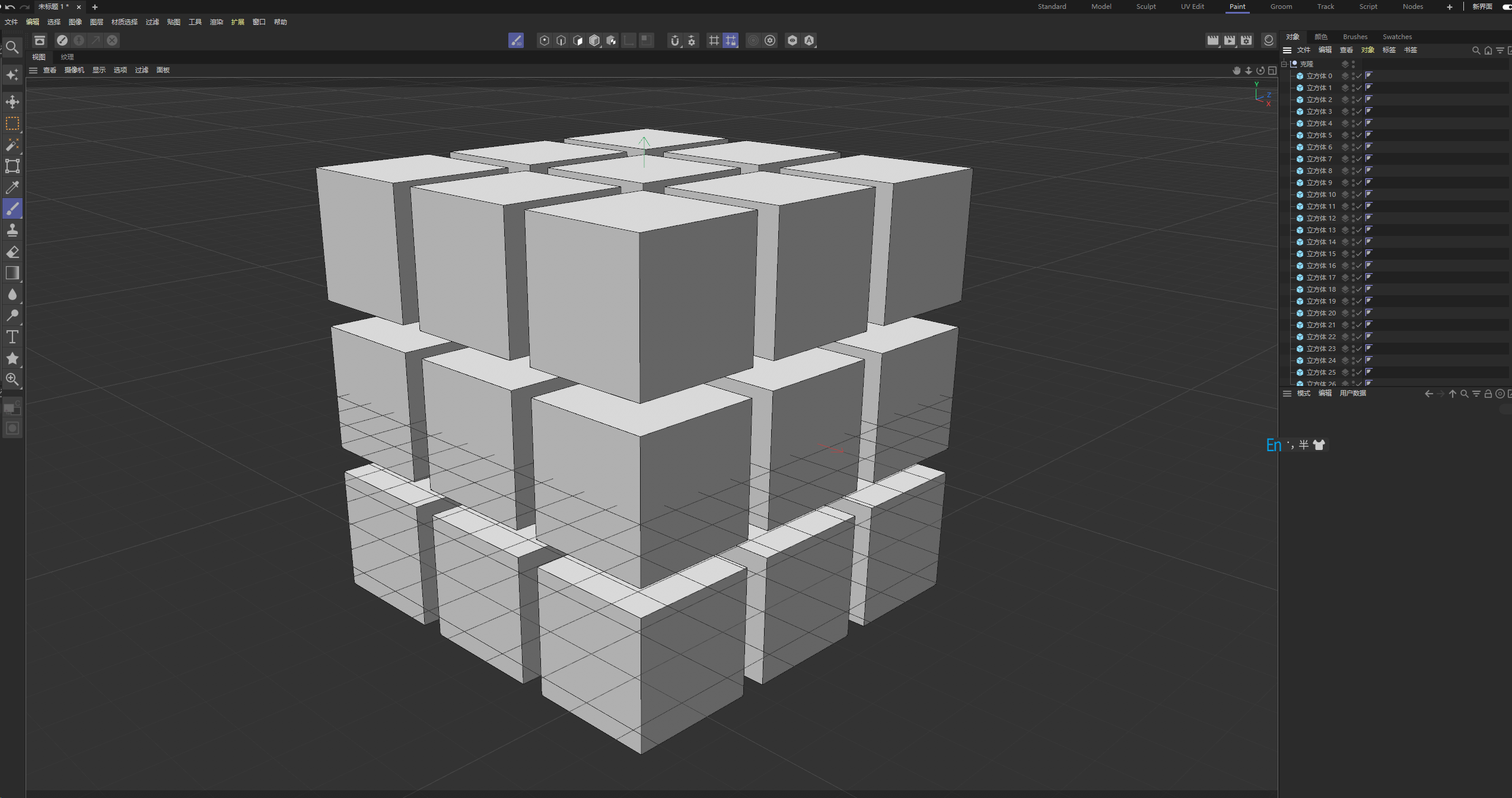
接着我们打开BodyPaint界面设置,这里我要为所有的立方体设置材质全部选择即可
选择状态为白色按钮,未选择状态为红色按钮
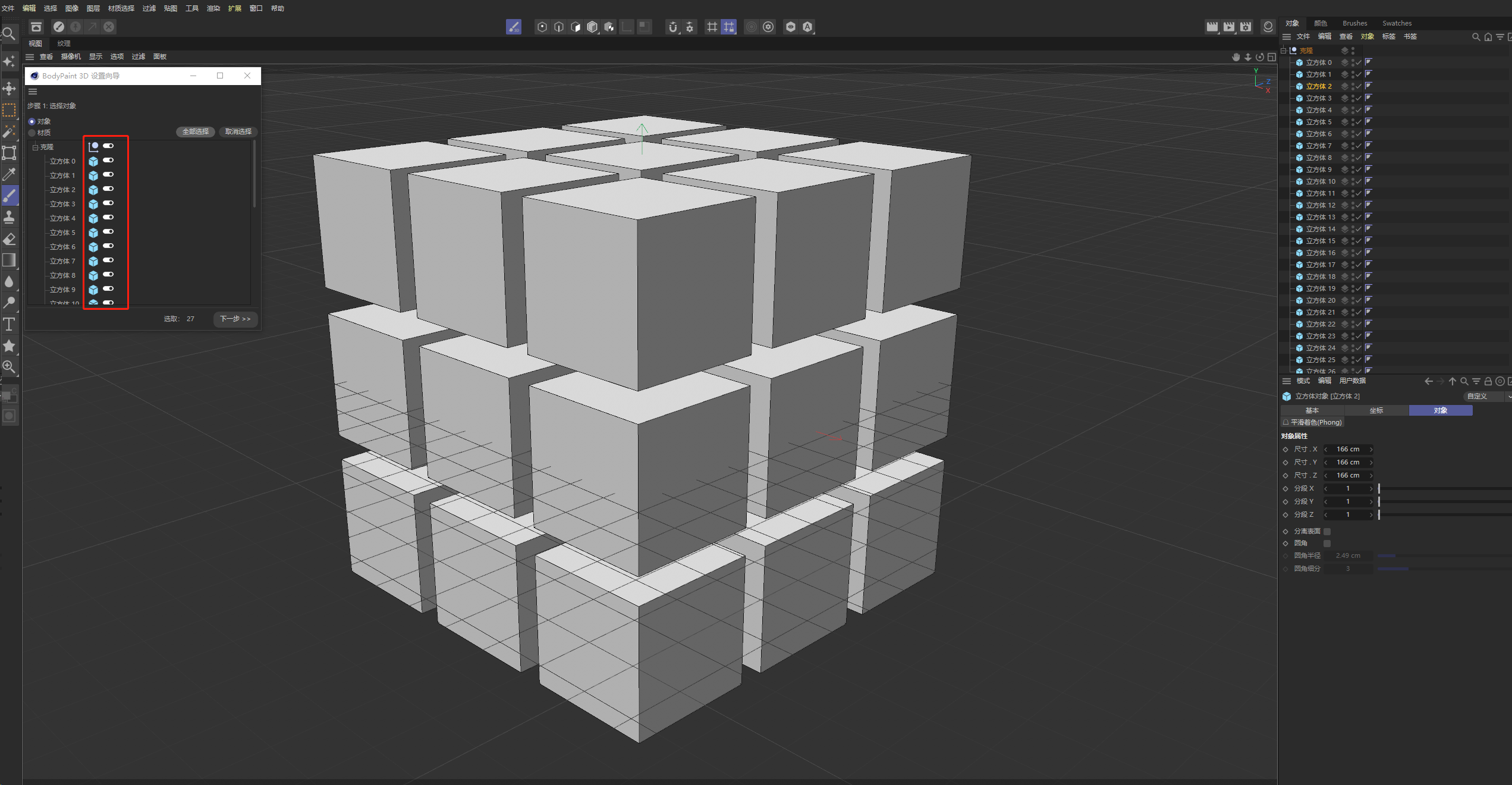
直接点击下一步骤,在这一步中我们直接可以关闭重新计算uv,这里点关闭计算重新uv是因为要养成一个好习惯,看用在什么地方怎么选择,如果要分材质id就不用关闭,直接画贴图就要关闭它
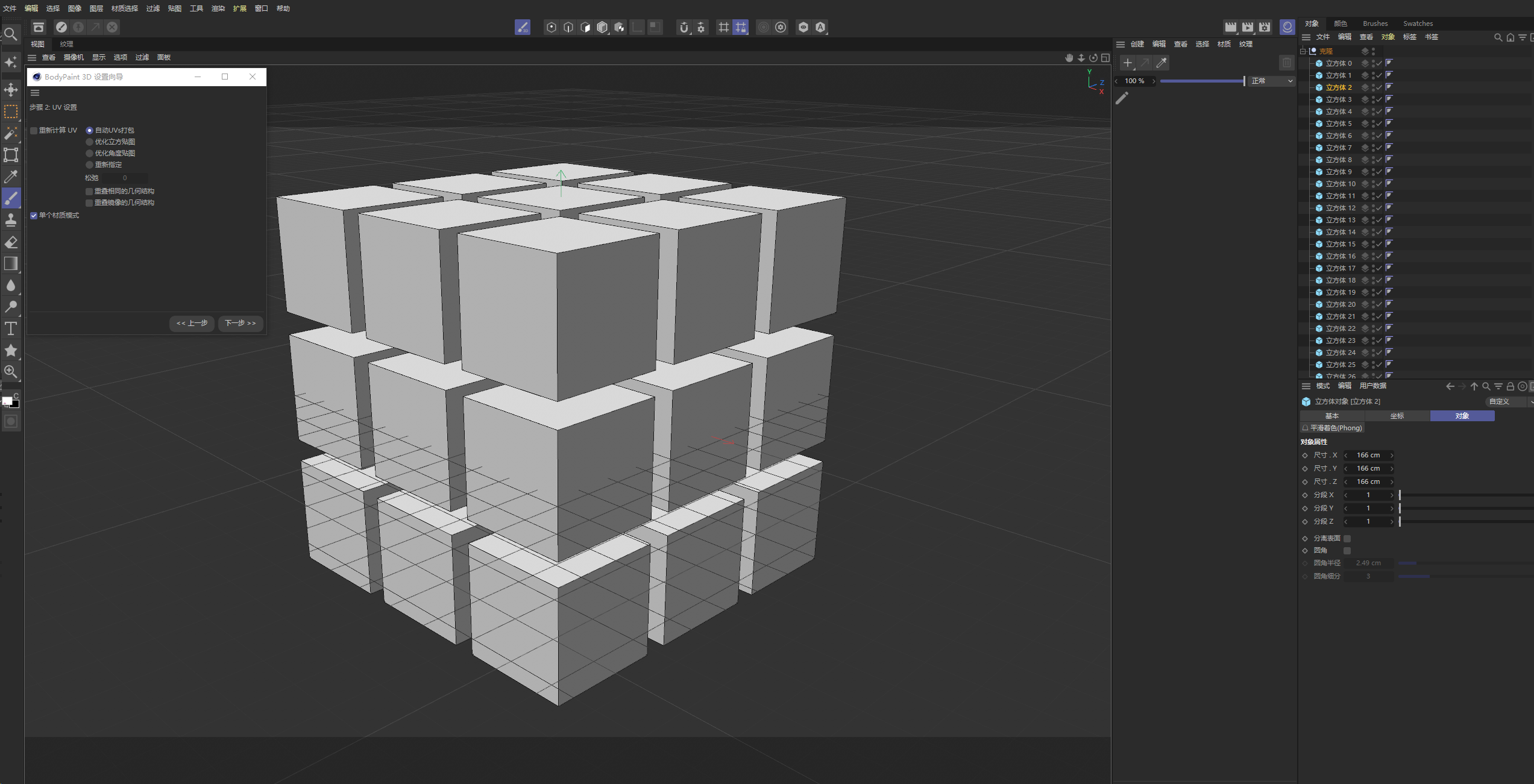
接着点击下一步,红色框勾选会在每一个材质球上创建一张1024尺寸的材质球,这里我只需要材质不需要贴图所以取消勾选。
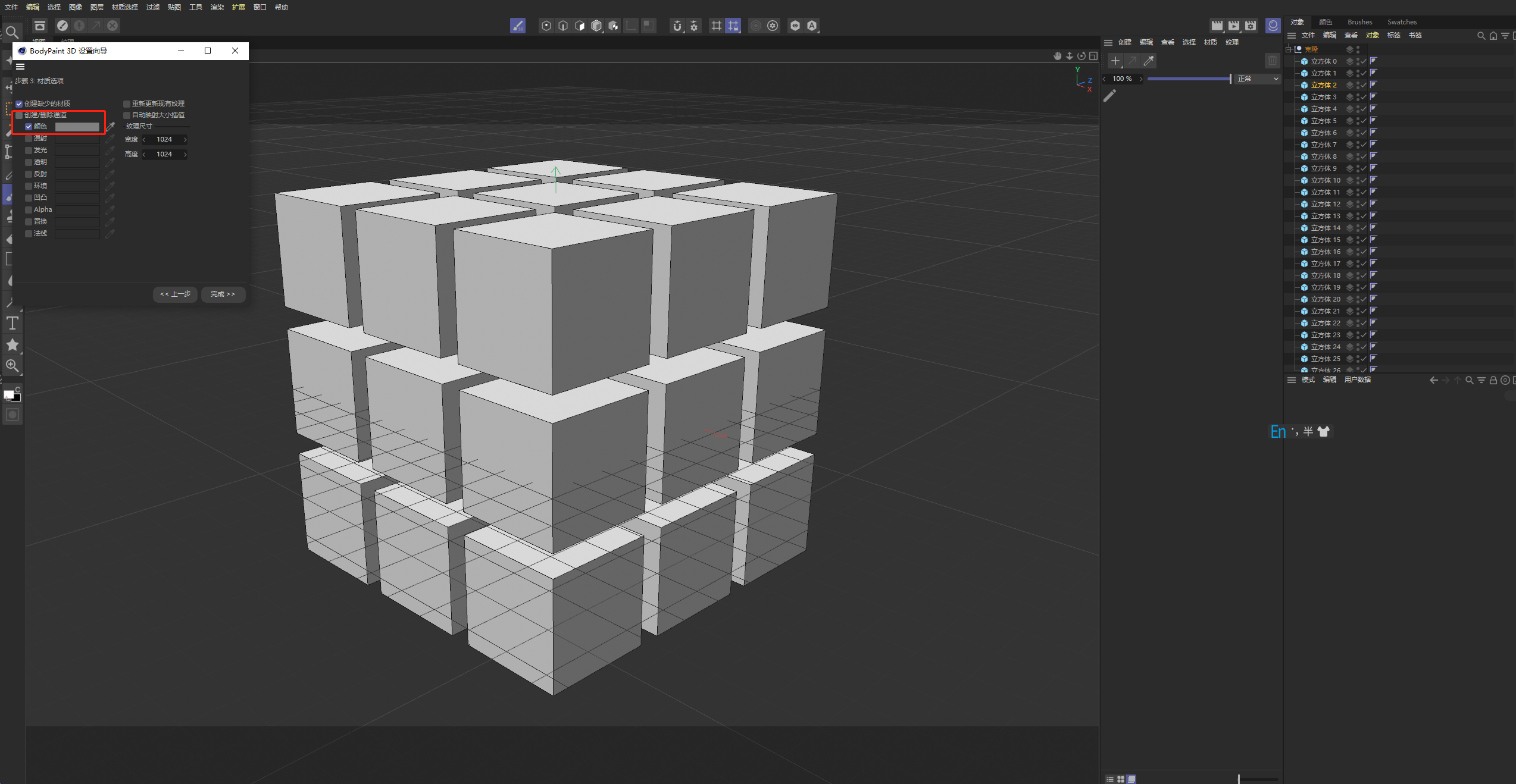
这里我们直接点击下一步创建就完成了,右侧打红色×的材质球就是我们设置好的,如果材质球内有贴图会是一个绿色的√

拓展
1.选择octane渲染器,通道中选择材质ID(cryptomatte)
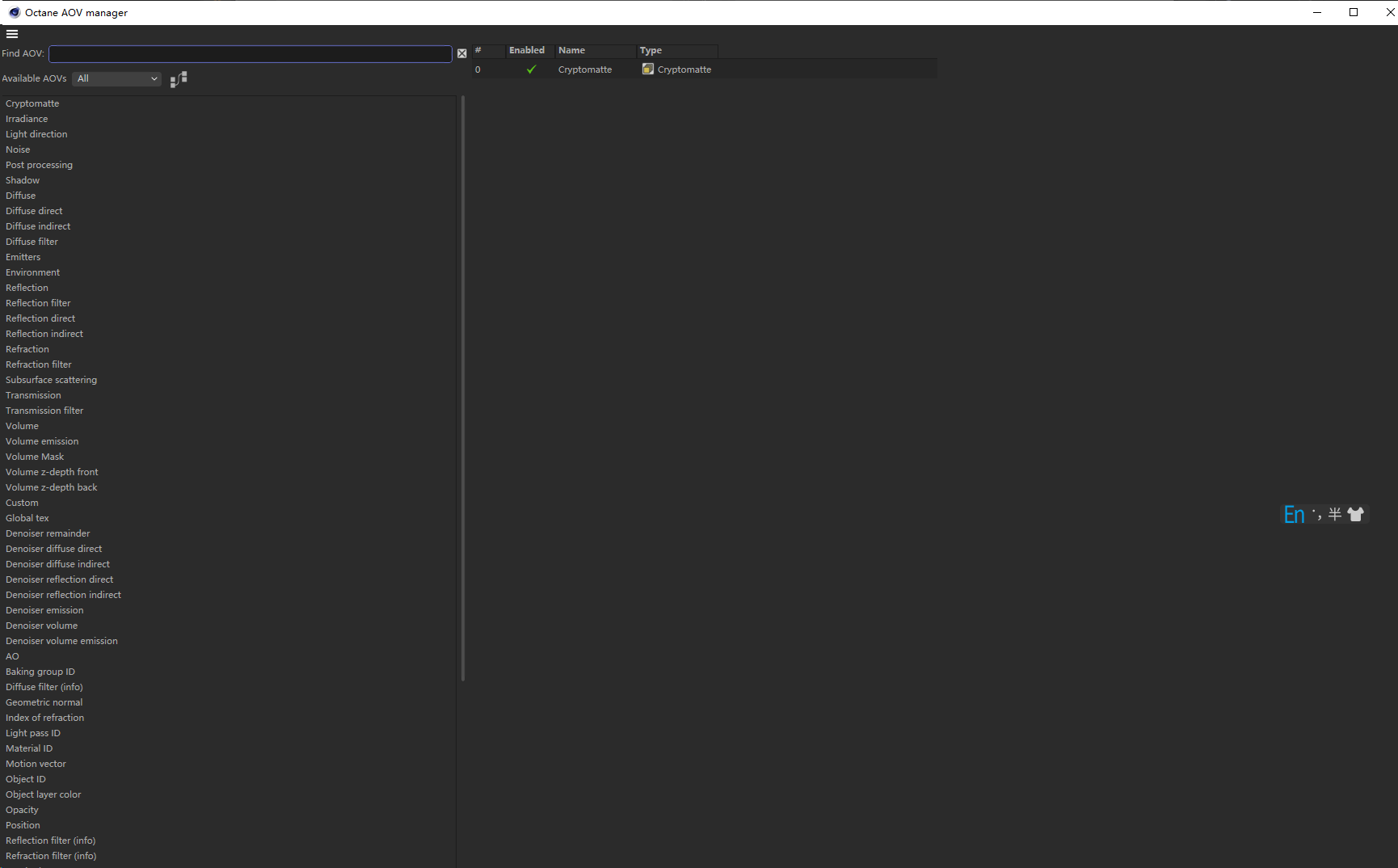
2.输出设置直接选择oc exr
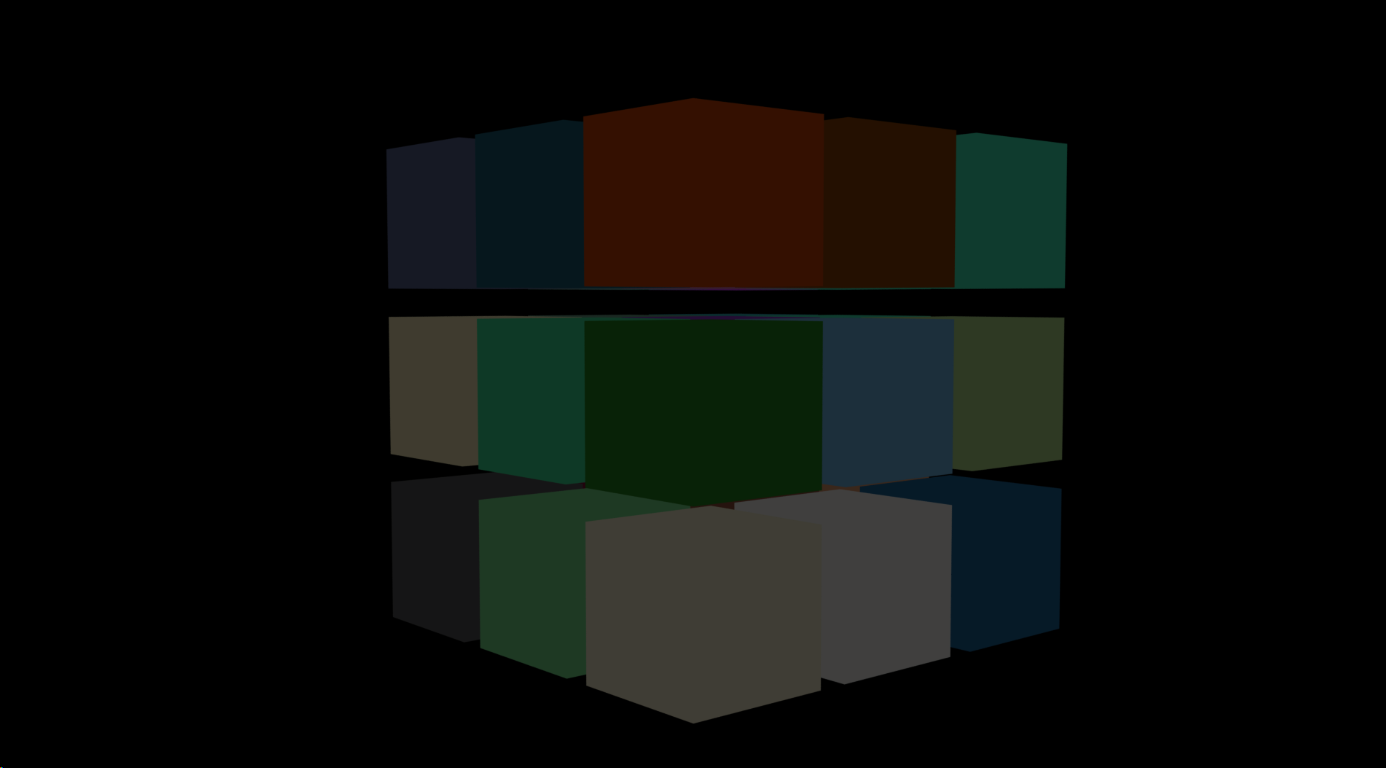
3.导入ae选择自己所需要的模型。
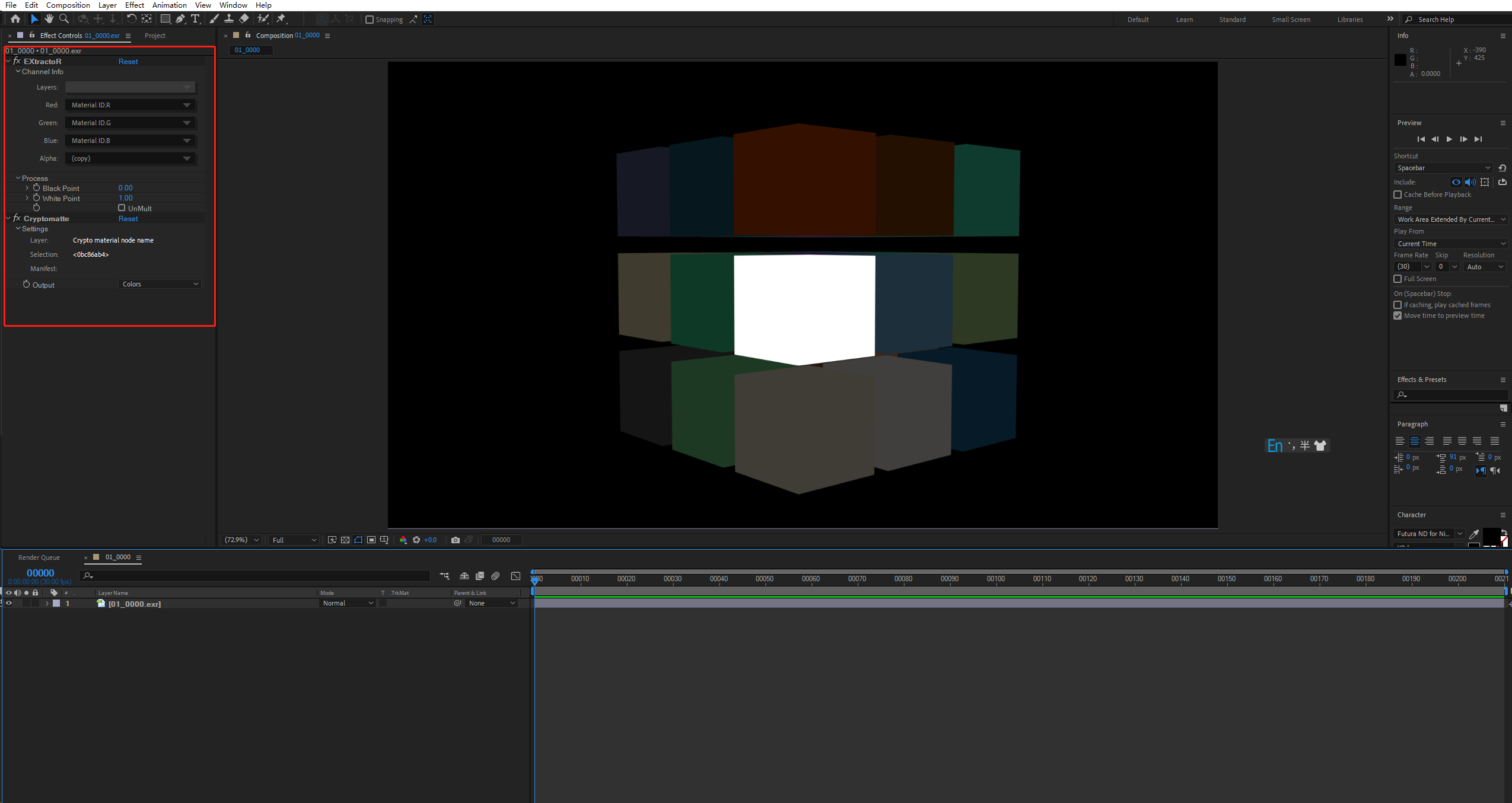
BIM技术是未来的趋势,学习、了解掌握更多BIM前言技术是大势所趋,欢迎更多BIMer加入BIM中文网大家庭(http://www.wanbim.com),一起共同探讨学习BIM技术,了解BIM应用!
相关培训